小编教你如何使用无忧一键重装大师
- 分类:Win7 教程 回答于: 2017年08月05日 12:06:31
很多朋友都想要学习无忧重装系统方法,毕竟无忧重装的方法非常简单,那么到底无忧重装要怎么操作呢?下面小编就给大家带来无忧重装系统大师图文教程吧,希望大家看完之后都能够喜欢这个方法哦!
其实小编在网上看到有好多的粉丝小伙伴留言询问小编我关于无忧一键重装系统的教程,接下来我们就一起看看是怎么操作的。
无忧重装系统大师使用教程
打开下载好的无忧重装系统大师,点击在线安装
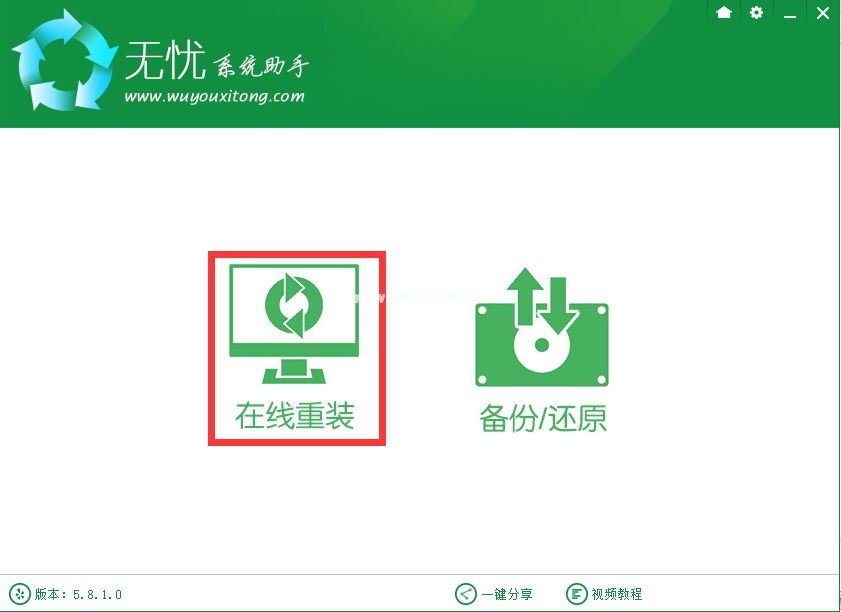
无忧一键重装系统大师(图1)
系统自动检测安装环境,完成后点击【下一步】
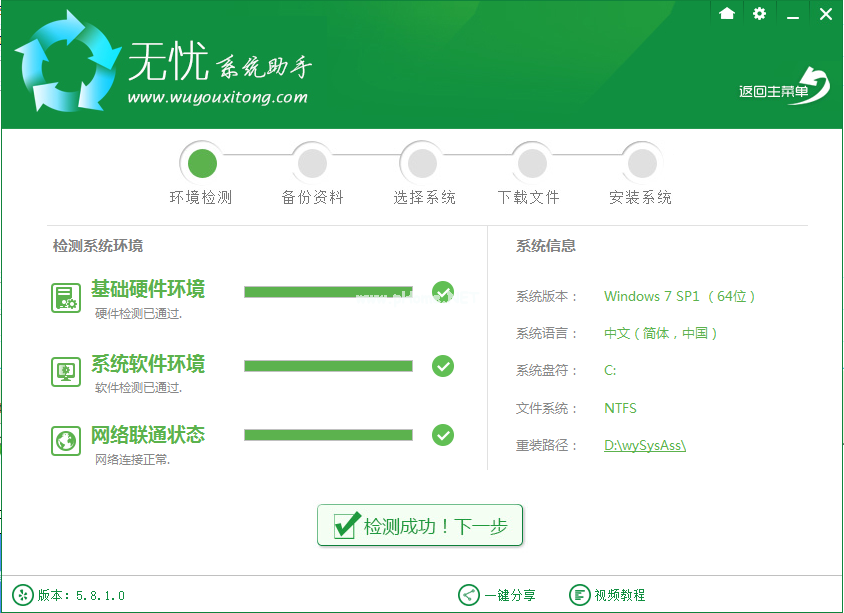
无忧一键重装系统大师(图2)
进入资料备份页面
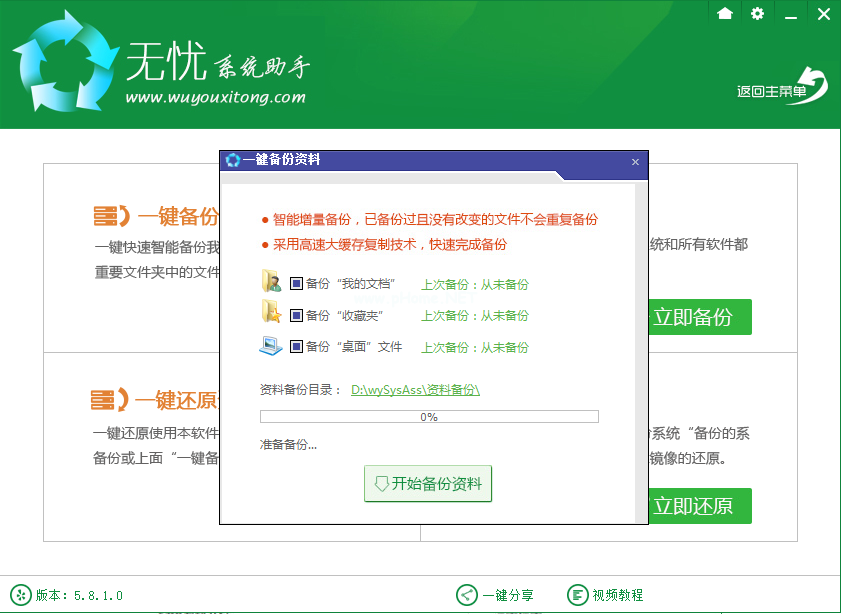
无忧一键重装系统大师(图3)
进入下载列表,挑选适合自己的系统下载
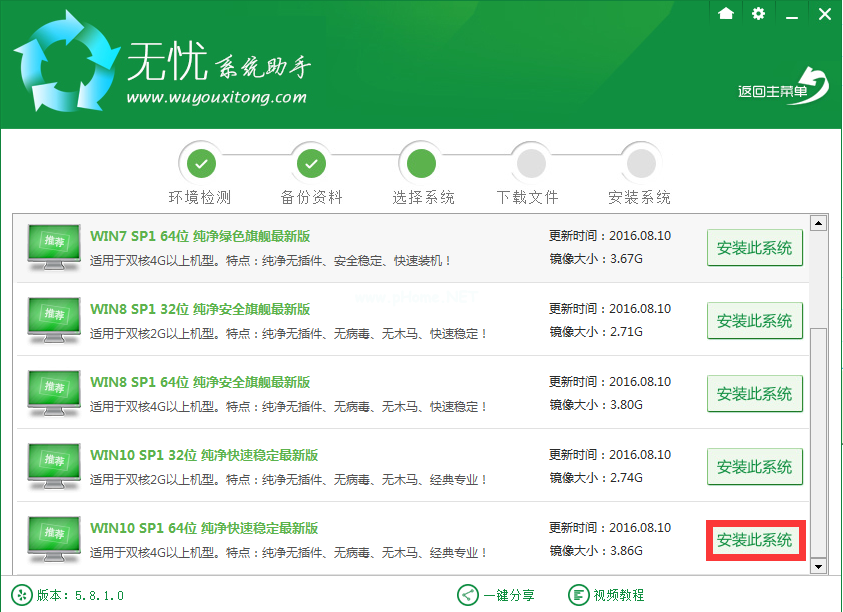
无忧一键重装系统大师(图4)
下载中
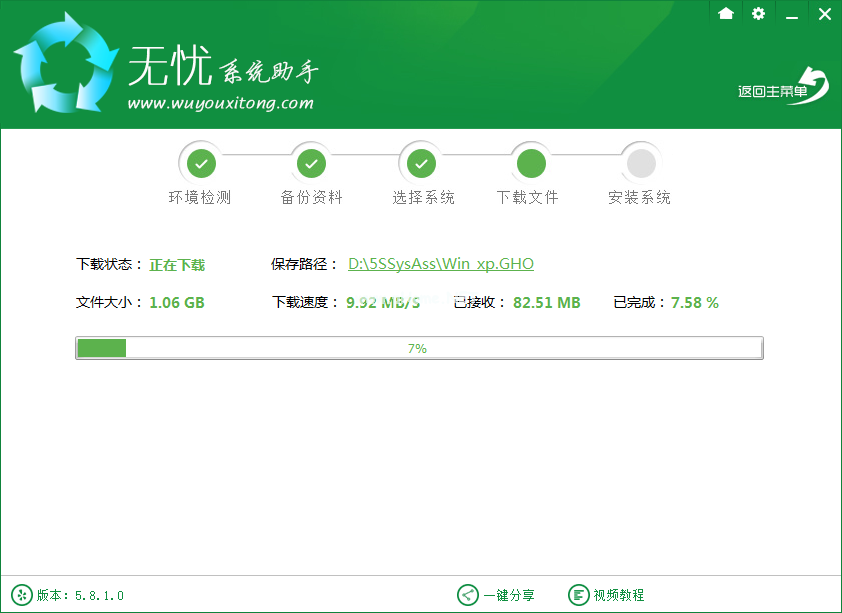
无忧一键重装系统大师(图5)
点击立即重启,正式开始安装
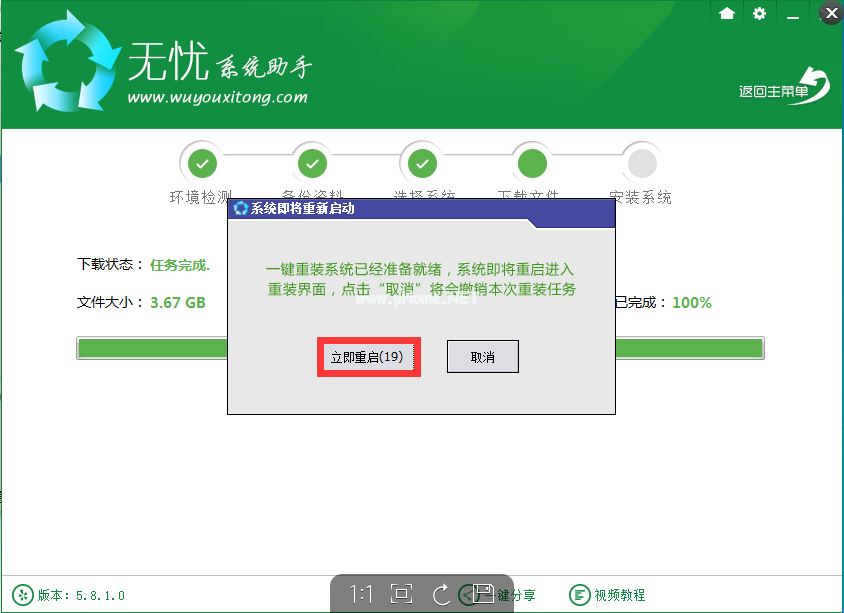
无忧一键重装系统大师(图6)
选择安装
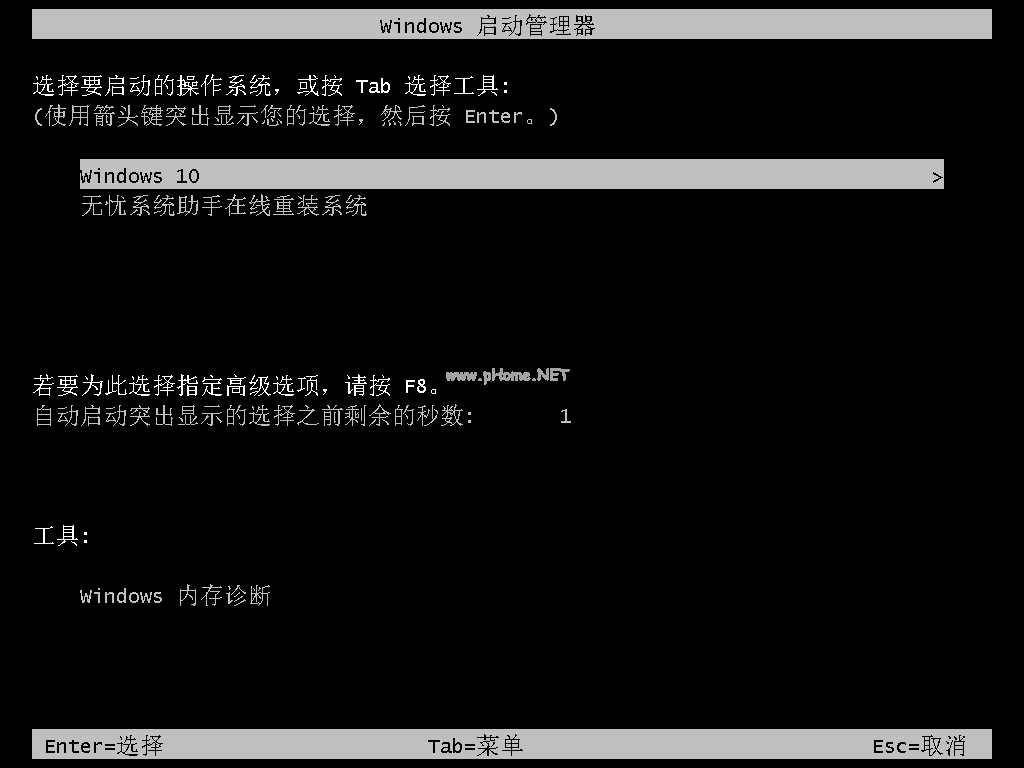
无忧一键重装系统大师(图7)
安装全自动化的.
以上就是无忧一键重装系统的详细教程了,希望能帮助到你。感谢你的支持
 有用
26
有用
26


 小白系统
小白系统


 1000
1000 1000
1000 1000
1000 1000
1000 1000
1000 1000
1000 1000
1000 1000
1000 1000
1000 1000
1000猜您喜欢
- 演示华硕重装win7系统教程2021/10/09
- win7镜像怎么安装2023/01/27
- 联想新电脑装win7系统后蓝屏怎么解决..2021/03/18
- win7系统重装软件有哪些2023/04/29
- 小编教你win7中了冲击波病毒怎么办..2018/10/26
- windows7系统下载安装的步骤2022/11/18
相关推荐
- win7,小编教你win7资源管理器停止工作..2018/09/18
- 电脑在线重装系统win72022/10/22
- win7和win11双系统-小白系统教程..2022/01/13
- 新建文件夹,小编教你怎么使用新建文件..2018/06/06
- windows7旗舰版怎么重装系统步骤..2022/07/28
- 简述win7电脑无法正常启动怎么办..2023/01/21

















